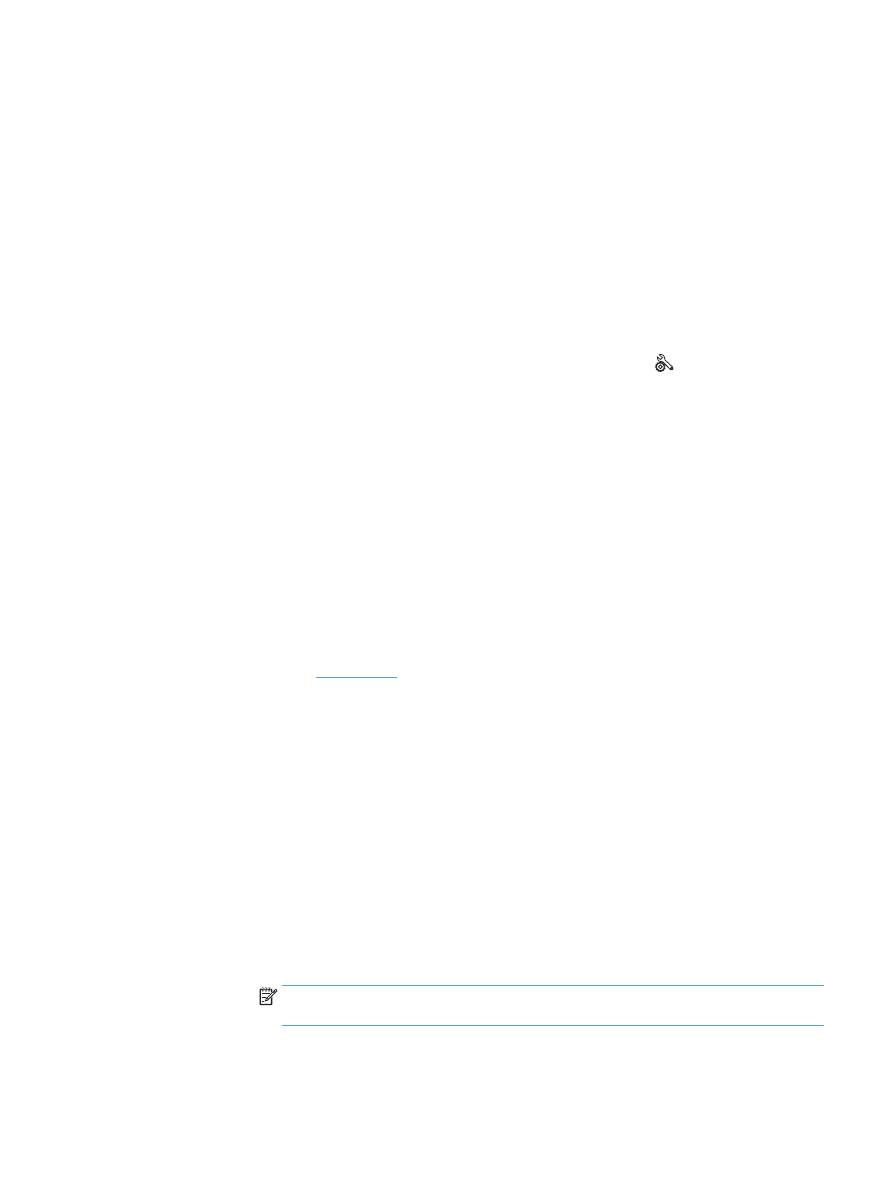
Fax hibaelhárítási ellenőrzőlista
●
Számos lehetséges javítás áll rendelkezésre. Minden felajánlott művelet után kísérelje meg a fax
elküldését annak ellenőrzésére, hogy megoldódott-e a probléma.
●
Annak érdekében, hogy a faxküldéssel kapcsolatos problémamegoldás a lehető leghatásosabb legyen,
biztosítsa, hogy a készülékhez csatlakoztatott vezeték közvetlenül a fali telefonaljzatba van bedugva.
Válasszon le minden egyéb eszközt, amely a készülékhez van csatlakoztatva.
1.
Győződjön meg róla, hogy a telefonkábel a megfelelő portba van csatlakoztatva a készülék hátulján.
2.
Ellenőrizze a telefonvonalat a faxteszttel:
a.
A készülék kezelőpanelének kezdőképernyőjén érintse meg a Beállítás gombot, majd a
Szerviz
menüt.
b.
Jelölje ki a
Faxszolgáltatás
menüt.
c.
Válassza a
Faxteszt futtatása
lehetőséget. A készülék kinyomtatja a faxtesztelési jelentést.
A jelentés a következő lehetséges eredményeket tartalmazhatja:
●
Sikeres: A jelentésben megtekintheti az összes jelenlegi faxbeállítást.
●
Sikertelen: A jelentés ismerteti a hiba természetét, és javaslatokkal szolgál a probléma
megoldásához.
3.
Győződjön meg róla, hogy a készülékfirmware frissítve van-e:
a.
Nyomtassa ki egy konfigurációs oldal a kezelőpanel
Jelentések
menüjéből az aktuális firmware
dátumkód felderítésére.
b.
Látogasson el a
www.hp.com
weboldalra.
1.
Kattintson a Support & Drivers (Támogatás és illesztőprogramok) elemre.
2.
Kattintson a Download drivers and software (and firmware) (Illesztőprogramok,
szoftverelemek és firmware letöltése) hivatkozásra.
3.
A For product (készülék kiválasztása) mezőben adja meg a készülék típusszámát, majd
kattintson a Go (Tovább) gombra.
4.
Kattintson az operációs rendszerének megfelelő hivatkozásra.
5.
Görgessen a táblázat Firmware részéhez.
●
Ha a felsorolt verzió megegyezik a konfigurációs oldalon megnevezett verzióval, akkor
a legfrissebb verzióval rendelkezik
●
Ha a verziók különböznek, töltse le a firmware frissítését, majd a következő, képernyőn
megjelenő utasítások követésével végezze el a készüléken a firmware frissítését.
MEGJEGYZÉS:
A firmware frissítéséhez a készüléket csatlakoztatni kell egy
internetkapcsolattal rendelkező számítógéphez.
●
Küldje újra a faxot.
HUWW
Faxolással kapcsolatos problémák megoldása 103
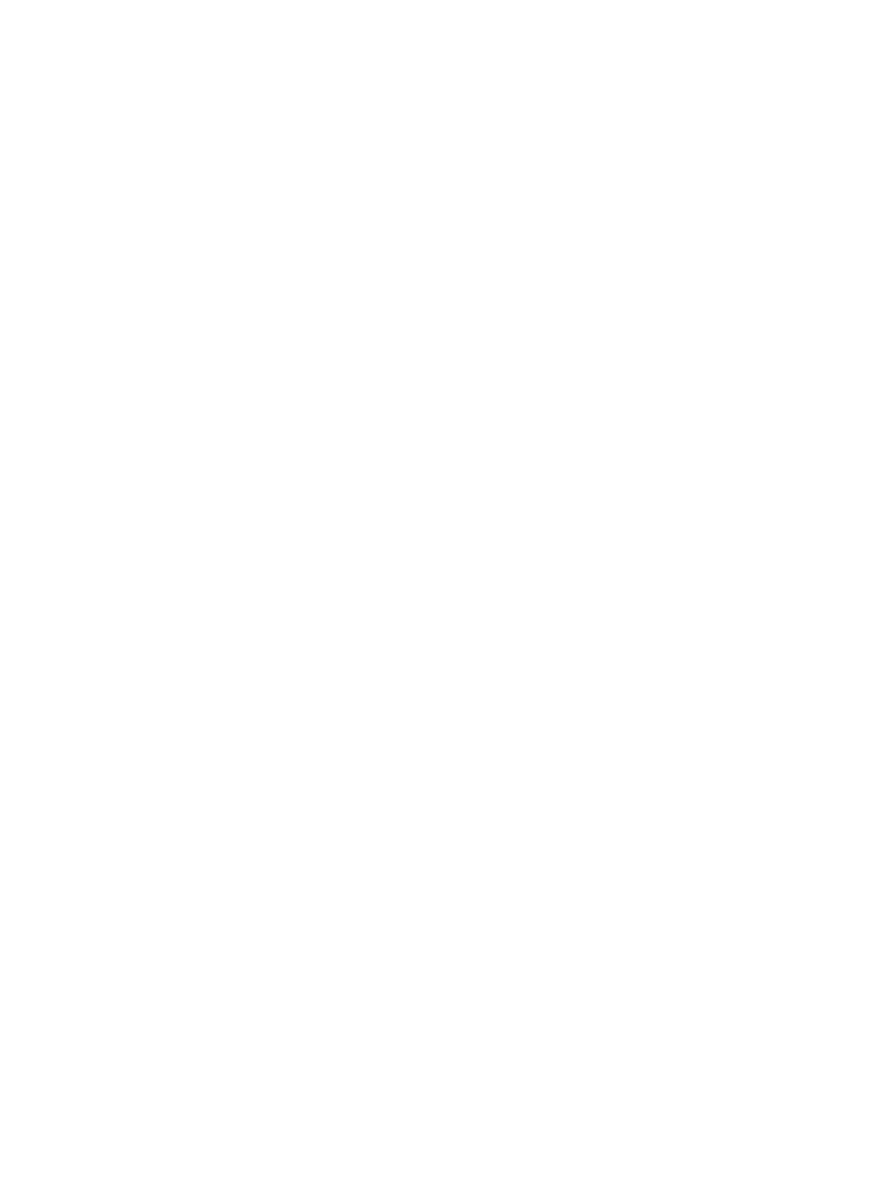
4.
Győződjön meg arról, hogy a fax be volt állítva, amikor a készülék szoftvere telepítésre került.
A számítógép HP programokat tartalmazó mappájából futtassa le a Fax Setup Utility programot.
5.
Győződjön meg arról, hogy a telefonszolgáltatás támogatja az analóg faxküldést.
●
Ha ISDN vagy digitális PBX szolgáltatást használ, forduljon szolgáltatójához az analóg faxvonal
konfigurálásával kapcsolatos információkért.
●
Ha VoIP szolgáltatást használ, a
Faxküldési/fogadási sebesség
beállítást módosítsa a
Lassú (V.29)
lehetőségre, vagy tiltsa le a
Gyors (V.34)
lehetőséget a kezelőpanelen. Érdeklődjön
szolgáltatójától, hogy támogatja-e a fax szolgáltatást, illetve milyen faxmodemsebességet ajánl.
Bizonyos társaságok esetében átalakítóra lehet szükség.
●
Ha DSL szolgáltatást használ, győződjön meg arról, hogy a készülékhez csatlakozó telefonvonal
szűrővel van ellátva. Forduljon DSL szolgáltatójához, vagy vásároljon DSL szűrőt, ha nem
rendelkezik ilyennel. Ha van DSL szűrő telepítve, próbáljon ki egy másikat is, mert előfordulhat,
hogy a szűrő hibás.
6.
Ha a hiba továbbra is fennáll, az ezt követő fejezetekben találhat részletesebb problémamegoldási
lehetőségeket.
104 6. fejezet Fax
HUWW